苹果手机如何更改壁纸和锁屏 iPhone怎样设置锁屏和主屏幕壁纸不一样
更新时间:2024-04-22 17:05:00作者:jiang
在现代社会中苹果手机已经成为了人们生活中不可或缺的一部分,而在使用苹果手机时,个性化设置也是用户们非常关注的一个方面。其中更改手机的壁纸和锁屏是让手机焕然一新的简单而有效的方式。与其他手机不同的是,iPhone不仅可以设置主屏幕壁纸,还可以设置与之不同的锁屏壁纸,给用户带来更多的个性化选择。让我们一起来了解一下iPhone如何设置锁屏和主屏幕壁纸不一样的方法吧。
方法如下:
1.打开手机“设置”,点击“墙纸”
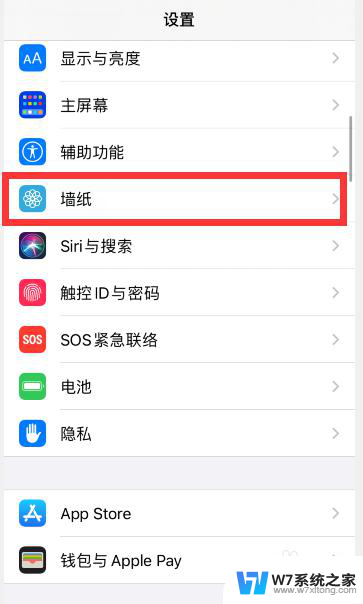
2.点击“选取新墙纸”
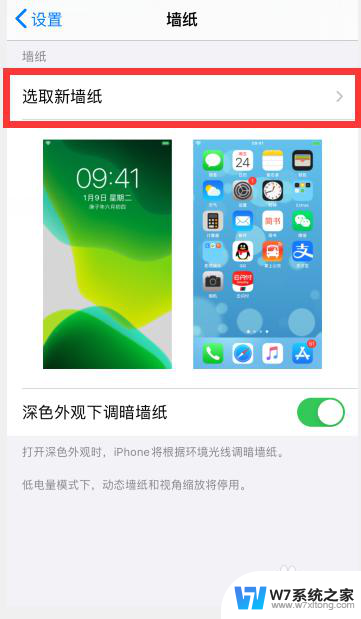
3.根据需要,点击选择想要设置的壁纸类型,比如“静态墙纸”
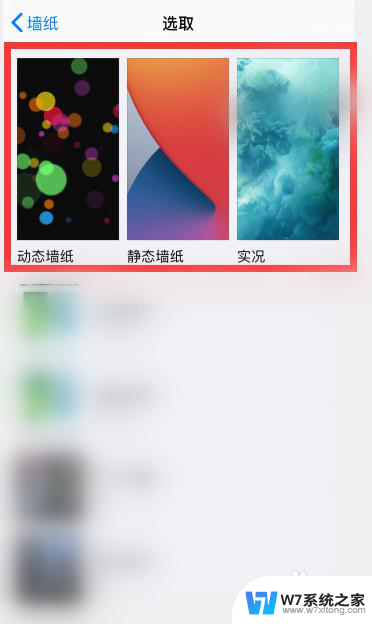
4.点击选择一个想要设置的墙纸
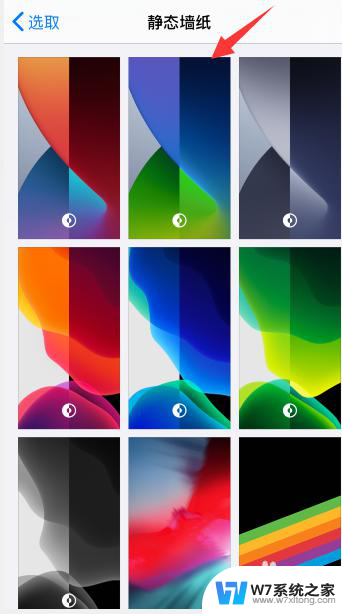
5.点击右下角“设定”
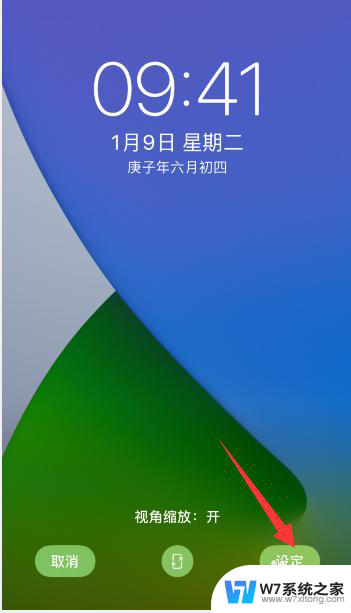
6.点击底部出现的“设定锁定屏幕”或者是“设定主屏幕”,小编这里先选择“设定锁定屏幕”
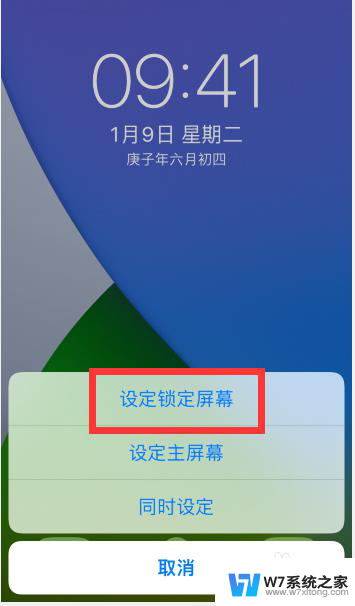
7.然后再回到壁纸设置中,重新选择一个不一样的壁纸。点击右下角“设定”后,选择“锁定主屏幕”
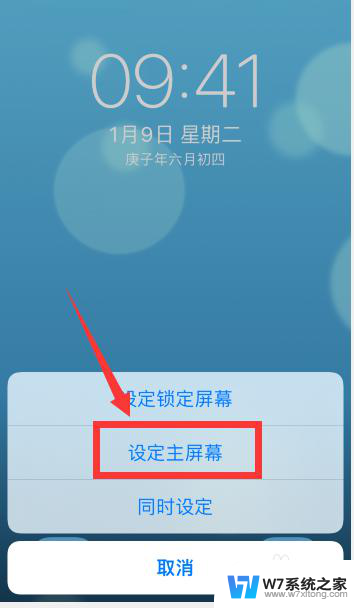
8.这样就把锁屏和主屏幕设置了两个不一样的壁纸
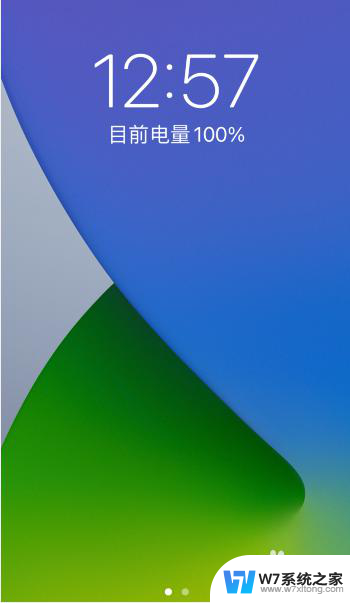
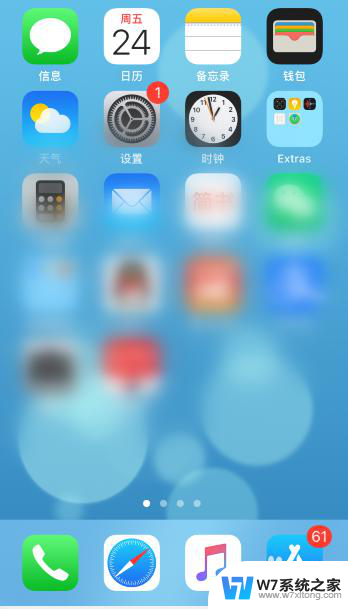
以上是关于如何更改苹果手机壁纸和锁屏的全部内容,如果您遇到相同情况,可以按照小编的方法解决。
苹果手机如何更改壁纸和锁屏 iPhone怎样设置锁屏和主屏幕壁纸不一样相关教程
-
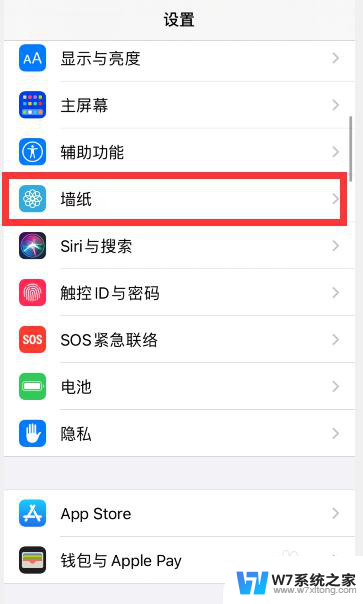 苹果更新后壁纸和锁屏一样怎么回事 苹果手机锁屏和主屏幕壁纸分开设置教程
苹果更新后壁纸和锁屏一样怎么回事 苹果手机锁屏和主屏幕壁纸分开设置教程2024-09-06
-
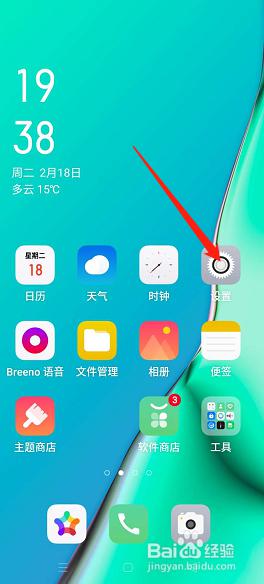 主题为什么不支持更换锁屏壁纸 如何解决手机不支持更换锁屏壁纸的问题
主题为什么不支持更换锁屏壁纸 如何解决手机不支持更换锁屏壁纸的问题2024-05-31
-
 怎么样关闭锁屏壁纸 电脑锁屏壁纸取消方法
怎么样关闭锁屏壁纸 电脑锁屏壁纸取消方法2024-03-12
-
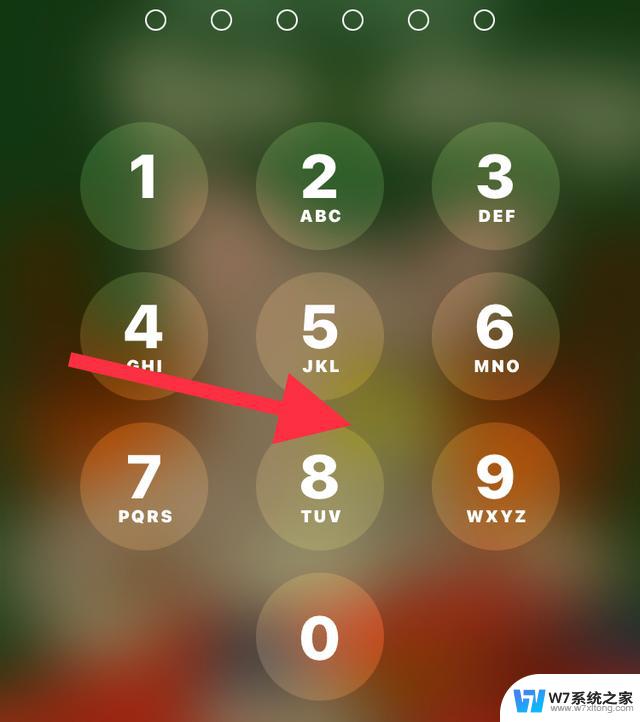 ios16锁屏壁纸怎么删除 iOS16 如何删除不需要的锁屏壁纸
ios16锁屏壁纸怎么删除 iOS16 如何删除不需要的锁屏壁纸2024-09-09
- 笔记本电脑怎么设置锁屏壁纸 电脑锁屏壁纸设置步骤
- 手机怎么设置锁屏动态壁纸 安卓手机动态壁纸锁屏设置步骤
- 如何关闭屏保壁纸 电脑锁屏壁纸如何取消
- 怎么换动态壁纸苹果手机 苹果iOS14如何设置动态壁纸
- 苹果11动态壁纸 苹果11手机动态壁纸设置教程
- 怎么让壁纸适应ipad屏幕大小 ipad壁纸如何调整适应屏幕
- 电脑突然没有蓝牙功能了 电脑蓝牙连接功能不见了
- 耳机连电脑没有麦克风 耳机插电脑只有声音没有麦克风
- 单元格如何设置下拉框选项 Excel单元格下拉选项设置方法
- 电脑怎么看有没有固态硬盘 怎么辨别电脑中的固态硬盘
- 苹果11怎么截屏截长图 苹果11手机截长图方法
- 右击鼠标没有新建选项 Windows电脑鼠标右键没有新建文件夹选项
电脑教程推荐
- 1 单元格如何设置下拉框选项 Excel单元格下拉选项设置方法
- 2 电脑怎么看有没有固态硬盘 怎么辨别电脑中的固态硬盘
- 3 右击鼠标没有新建选项 Windows电脑鼠标右键没有新建文件夹选项
- 4 华为智慧屏在哪里打开 华为手机智慧识屏如何开启
- 5 压缩文件电脑怎么解压 压缩文件夹解压软件
- 6 微博怎么删除最近访问记录 微博经常访问列表删除方法
- 7 微信图标没有了怎么办 微信图标不见了怎么办
- 8 windows81企业版激活密钥 win8.1企业版密钥激活步骤
- 9 比windows不是正版怎么办 电脑显示此windows副本不是正版怎么办
- 10 网络连接正常但无法上网是什么原因 电脑显示网络连接成功但无法上网